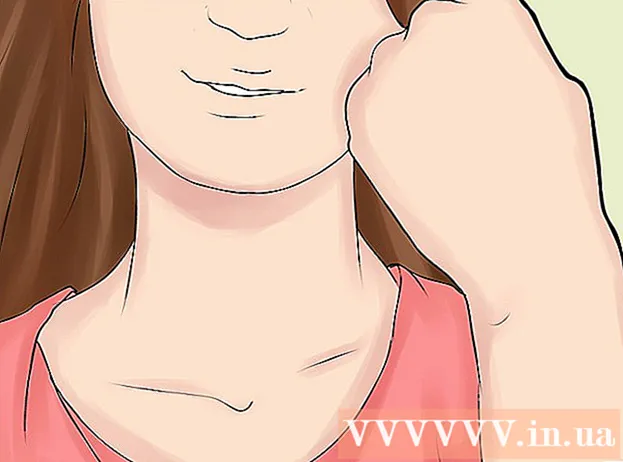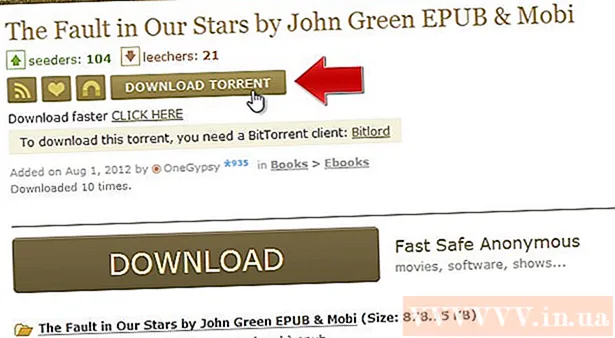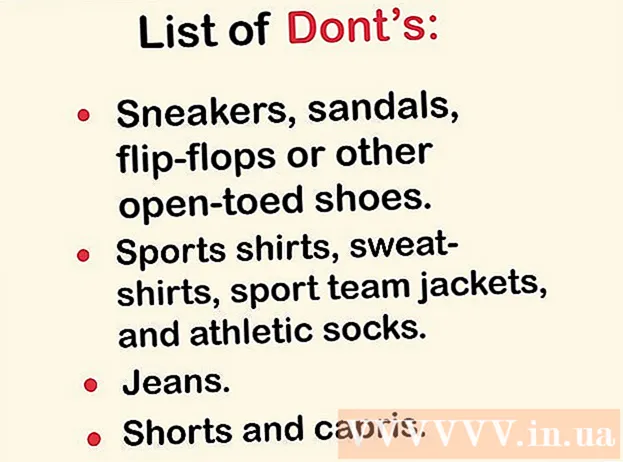Autorius:
Peter Berry
Kūrybos Data:
20 Liepos Mėn 2021
Atnaujinimo Data:
1 Liepos Mėn 2024
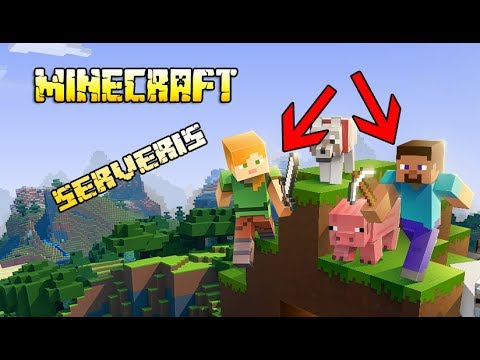
Turinys
„Minecraft“ yra įdomus žaidimas, kurį galite žaisti patys. Vis dėlto po kurio laiko jūs tikriausiai pradėsite jaustis šiek tiek vienišas. Tokiu atveju atėjo laikas pakviesti kitus žaidėjus pasidalinti savo „Minecraft“ žaidimų atradimo patirtimi! Laimei, šis žaidimas yra sukurtas taip, kad lengvai susisiektų su kitais žaidėjais.
Žingsniai
1 būdas iš 5: Prisijunkite prie daugelio žaidėjų žaidimo (asmeniniame kompiuteryje / „Mac“)
Ieškokite serverio, kurį norite žaisti. Norėdami prisijungti prie „Multiplayer“ žaidimo režimo „Minecraft“ žaidime, turite ieškoti serverio (serverio), kurį norite prijungti. „Minecraft“ žaidime negalima naršyti serverių sąraše; Vietoj to, jūs turite ieškoti serverio naudodami savo žiniatinklio naršyklę. Yra daug svetainių, kurios specializuojasi serverių sąraše, ir daugelis populiarių serverių turi savo svetaines. Kai kurios svetainės, kuriose išvardytas didžiausias serverių sąrašas, yra šios:
- „MinecraftServers.org“
- „MinecraftForum.net“ serverio įrašas
- PlanetMinecraft.com serverio įrašas

Ieškokite serverio IP adreso. Kompiuteris ieškos tokio adreso mc.wubcraft.com arba 148.148.148.148. Į šį adresą įrašo pabaigoje gali būti įrašytas prievadas :25565.
Nuspręskite, kuris serveris jums tinka. Dažnai pasirinkdami serverį atkreipsite dėmesį į daugelį veiksnių. Skirtingi serveriai turės visiškai skirtingą patirtį, o dauguma jų pateiks aprašomąją informaciją, kurią galėsite perskaityti. Prieš pasirinkdami serverį, kurį norite žaisti, turėtumėte atkreipti dėmesį į kai kurias iš šių svarbių informacijos:
- Žaidimo režimas - be serverių, naudojančių standartinį „Minecraft“ žaidimą, yra daugybė serverių, kuriuose yra visų rūšių žaidimo režimai (žaidimo režimas), nuo apiplėšimo režimo iki simbolių vaidmenų žaidimo ir kelių kitų režimų.
- Baltasis sąrašas - jei serveris naudoja baltąjį sąrašą, priimami tik registruoti žaidėjai. Tai reiškia, kad turite prisijungti prie serverio svetainės, kad galėtumėte prisijungti.
- Gyventojų skaičius - tai šiuo metu žaidžiančių žmonių skaičius ir maksimalus žaidėjų skaičius. Atkreipkite dėmesį, kad greičiausiai nežaisite žaidimų su visais šiais žmonėmis. Paprastai didelis žaidėjų skaičius yra padalintas į kelis serverius.
- PvP - Arba visiškai parašyta „Žaidėjas prieš žaidėją“, tai reiškia, kad žaidėjams leidžiama pulti vienas kitą. Tai gali būti sudėtingas naujokų serveris.
- „Uptime“ - tai informacija, rodanti, kaip dažnai jūsų serveris yra prisijungęs ir pasiekiamas. Jei ketinate žaisti internetinius žaidimus ilgą laiką, turėtumėte ieškoti serverio, kurio Uptime rodiklis būtų 95% ar didesnis.

Nukopijuokite serverio IP adresą. Norint prisijungti prie serverio, reikia serverio IP adreso. Šį IP adresą galite rasti serverių sąraše. IP adresus paprastai sudaro raidės ir (arba) skaičiai, atskirti taškais. Pažymėkite ir nukopijuokite adresą į laikiną atmintį.
Patikrinkite serverio žaidimo versiją. Serveris dažniausiai paleidžia seną „Minecraft“ žaidimo versiją, todėl prireiks šiek tiek laiko, kol serverio įrankiai bus atnaujinti į naują versiją. Įrašykite „Minecraft“ versiją, kurioje veikia serveris.
Paleiskite „Minecraft Launcher“ ir nustatykite žaidimą norima versija. Prieš pradėdami žaisti „Minecraft“, paleiskite „Launcher“ ir atkreipkite dėmesį į „Minecraft“ žaidimo versiją, rodomą apatiniame dešiniajame ekrano kampe. Jei ši versija skiriasi nuo serverio vykdomos versijos, norėdami įkelti teisingą versiją, turite redaguoti savo profilį.
- Spustelėkite mygtuką Redaguoti profilį, esantį apatiniame kairiajame kampe.
- Spustelėkite išskleidžiamąjį meniu „Naudoti versiją“ ir pasirinkite serverį atitinkančią versiją. Spustelėkite Išsaugoti profilį, kad išsaugotumėte pakeitimus.
- Apsvarstykite galimybę sukurti naują serverio profilį. Jei pastebite, kad jungiatės prie kelių serverių, kuriuose veikia skirtingos versijos, gali tekti kiekvienam serveriui sukurti specialų profilį. Tai labai palengvina prisijungimo procesą.
Paleiskite „Minecraft“ žaidimą ir spustelėkite „Multiplayer“. Bus atidarytas kelių žaidėjų meniu.
Spustelėkite mygtuką „Pridėti serverį“. Šis žingsnis atveria „Redaguoti serverio informaciją“ ekraną.
Įklijuokite adresą į lauką „Serverio adresas“. Lauke „Serverio vardas“ įveskite pavadinimą. Nesvarbu, kokio tipo vardas jums leidžiamas, tačiau aiškus serverio pavadinimas suteikia galimybę jį vėliau lengvai atpažinti.
- Norėdami išsaugoti serverio informaciją, spustelėkite „Atlikta“. Naujai pridėtas serveris pasirodys jūsų žaidimų sąraše.
- Jei serveris nerodomas, patikrinkite, ar teisingai įvedėte serverio adresą.
Pasirinkite serverį ir spustelėkite mygtuką „Prisijungti prie serverio“. „Minecraft“ bandys prisijungti prie serverio ir pakrauti pasaulį. Jei matote pranešimą, kuriame sakoma, kad serveris naudoja kitą versiją, patikrinkite, ar meniu Profilis pasirinkote teisingą versiją.
Pradėkite žaisti žaidimą serveryje. Daugelyje serverių būsite rodomi pasisveikinimo srityje. Čia galite pamatyti žaidimo taisykles ir serverio instrukcijas bei išsamią informaciją, kaip prisijungti prie kitų žaidėjų.
- Žaisdami žaidimą viešajame serveryje įsitikinkite, kad nesunaikinate kitų žmonių kūrybos. Be to, kad esate nemandagus, galite lengvai patekti į taikiausių serverių draudimų sąrašą.
- Laikykitės serverio taisyklių. „Minecraft“ žaidimas atneš malonią patirtį, kai visi laikosi tų pačių taisyklių. Kiekviename serveryje galioja skirtingos taisyklės, todėl būtinai atidžiai perskaitykite pasveikinimo zonos informaciją ir atidžiai apžiūrėkite serverio svetainę.
Paspauskite T klavišą, jei norite kalbėtis su kitais žaidėjais. Šis veiksmas padeda atidaryti pokalbio langelį, kad galėtumėte įvesti pranešimą. Atminkite, kad žaisdami viešajame serveryje, kalbatės su nepažįstamais žmonėmis, todėl neatskleiskite savo asmeninės informacijos. skelbimas
2 iš 5 metodas: Prisijunkite prie daugelio žaidėjų žaidimo („Pocket“ versijoje)
Įrenginyje atidarykite žiniatinklio naršyklę. „Minecraft PE“ žaidimą galite žaisti su kitais prisijungę prie „Minecraft PE“ serverio. Norėdami rasti šiuos serverius, turite naudoti žiniatinklio naršyklės programą. Šiuose serveriuose yra įvairių rūšių žaidimo režimai ir režimai, kurie visada suteikia žaidėjams kitokią patirtį. Yra daug populiarių prieglobos svetainių, pavyzdžiui:
- „Minecraftpocket-servers.com“
- MCPEstats.com
- MCPEhub.com/servers
- MCPEuniverse.com/pocketmine/
Palyginkite serverio charakteristikas. Daugelyje serverių sąrašų svetainių pateikiama išsami informacija apie kiekvieną serverį, įskaitant galimus žaidimo režimus, prijungtų žaidėjų skaičių, serverio vietas ir daug daugiau. Peržiūrėkite šią informaciją, kad rastumėte jūsų žaidimų poreikius atitinkantį serverį.
- Atkreipkite dėmesį į žaidimo, kurį veikia serveris, versiją. „Minecraft Pocket Edition“ neleidžia pereiti prie kitų žaidimo versijų, todėl jums leidžiama prisijungti tik prie serverių, kuriuose veikia teisinga jūsų įdiegta versija. Daugelis serverių atnaujinami į naujausią versiją per 24 valandas nuo išleidimo.
Užrašykite serverio adresą ir prievado numerį. Serverio adresą sudaro daugybė raidžių ir (arba) skaičių, atskirtų taškais. Prievado numerį nuo adreso skiria dvitaškis (:).
Atidarykite „Minecraft PE“ žaidimą ir spustelėkite „Groti“. Šis žingsnis atveria jūsų pasaulio sąrašą.
Spustelėkite mygtuką „Redaguoti“. Šis mygtukas yra viršutiniame dešiniajame kampe.
Spustelėkite mygtuką „Išorinis“, tada spustelėkite „Pridėti serverį“. Šis žingsnis padeda įvesti informaciją apie serverį.
Užpildykite langelius, kuriuose pateikiama serverio informacija. Jei norite įtraukti jį į savo sąrašą, turite užpildyti visus langelius ir spustelėti „Pridėti serverį“.
- Serverio vardas - čia galite įvesti bet ką. Įvedus prieglobos serverio pavadinimą, vėliau jį lengva nustatyti.
- Adresas - šiame laukelyje įveskite IP adresą.
- Uostas - čia įveskite prievado numerį. Prievado numeris yra skaičius, rodomas po : serverio adrese.
Spustelėkite, kad prisijungtumėte prie naujai pridėto serverio. Žaidimas bandys prisijungti prie serverio. Po sėkmingo prisijungimo būsite rodomi serverio pasveikinimo srityje.
- Jei nepavyksta prisijungti, yra keletas priežasčių: Negalite prisijungti, kai serveris yra pilnas, ir negaunate pranešimo apie šią problemą. Taip pat negalite prisijungti, kai serveris neprisijungęs. Be to, negalėsite prisijungti, jei jūsų vardas sutampa su kito anksčiau prijungto grotuvo vardu.
- Leidžiama pakeisti žaidimo pavadinimą „Minecraft PE“ pagrindinio meniu skyriuje „Nustatymai“.
Jei reikia, užsiregistruokite žaisti serveryje. Kai kurie serveriai reikalauja registruotis, kad galėtumėte pradėti žaisti ar naudotis žaidimu. Norėdami užregistruoti savo el. Pašto adresą serveryje, atlikite ekrane nurodytus veiksmus. Turite atidaryti patvirtinimo pranešimą, išsiųstą jūsų el. Pašto adresu. skelbimas
3 iš 5 metodas: žaiskite žaidimus vietiniame tinkle (LAN)
Įsitikinkite, kad visi kompiuteriai yra prijungti prie to paties vietinio tinklo. „Minecraft“ žaidimas leidžia lengvai pradėti žaisti kelių žaidėjų žaidimus, jei visi žaidėjai yra prisijungę prie to paties vietinio tinklo.
- Jei esate namuose, tikėtina, kad visi kompiuteriai yra prijungti prie to paties vietinio tinklo. Darbe ar mokykloje viskas gali šiek tiek komplikuotis. Spustelėkite čia, jei norite sužinoti, kaip nustatyti vietinį tinklą.
- Norėdami prijungti kelis nuotolinius kompiuterius prie to paties tinklo, galite naudoti virtualų privatų tinklą (VPN). Tai gali būti naudojama norint atvežti draugus iš daugybės skirtingų vietų, nereikia kurti serverio. Sužinokite, kaip sukurti virtualų privatų tinklą sau ir draugams.
Įsitikinkite, kad visi žaidėjai naudoja tą pačią „Minecraft“ versiją. Norėdami prisijungti prie žaidimo, visi turi žaisti tą pačią „Minecraft“ versiją. Nuspręskite, kuriame kompiuteryje bus paleistas žaidimas, tada naudokite profilio redaktorių visuose kompiuteriuose, kad nustatytumėte versiją.
- Paleiskite „Minecraft Launcher“ ir spustelėkite mygtuką Redaguoti profilį.
- Išskleidžiamajame meniu „Naudoti versiją“ pasirinkite tinkamą versiją.
Pradėkite žaidimą viename iš kompiuterių. Šis kompiuteris laikomas „pagrindiniu kompiuteriu“, dažniausiai turinčiu galingiausią konfigūraciją. Į pagrindinį kompiuterį įkelkite vieną iš savo pasaulių vieno žaidėjo režimu.
Paspauskite „Escape“ mygtuką, kad atidarytumėte „Pause“ meniu. Kai pasaulis bus įkeltas, per „Pauzės“ meniu galėsite atidaryti žaidimą visiems savo vietiniame tinkle.
Spustelėkite Atidaryti LAN. Tai pradės tinklo sąrankos procesą ir pasirodys naujas meniu.
Tinkinkite kelių žaidėjų nustatymus. Leidžiama rinktis iš išgyvenimo (išgyvenimo), nuotykių (nuotykių) ir kūrybiškumo (kūrybos) žaidimo būdų, taip pat įjungti arba išjungti apgaulės kodus (apgaulės kodą). Spustelėkite mygtukus, kad perjungtumėte parinktis.
Spustelėkite Paleiskite LAN pasaulį pradėti daugelio žaidėjų žaidimą. Kiti kompiuteriai jūsų vietiniame tinkle dabar turėtų galėti prisijungti prie šio žaidimo.
Atidarykite „Minecraft“ žaidimą antrame kompiuteryje. Įsitikinkite, kad kompiuteris prijungtas prie tinklo ir veikia ta pati „Minecraft“ versija, kurią naudoja pagrindinis kompiuteris.
Spustelėkite mygtuką Daugelio žaidėjų pagrindiniame „Minecraft“ žaidimo meniu. „Minecraft“ nuskaitys jūsų tinklą, ar jame nėra aktyvių žaidimų. Pagrindinio kompiuterio „Minecraft“ žaidimas paprastai pasirodys sąraše.
- Jei žaidimo nematyti, spustelėkite mygtuką Tiesioginis prisijungimas ir įveskite pagrindinio kompiuterio vietinį IP adresą.Norėdami sužinoti konkrečią informaciją apie pagrindinio kompiuterio IP adresą, spustelėkite čia.
Pasirinkite žaidimą ir spustelėkite Prisijunkite prie serverio. Bus rodomas jūsų ekranas LAN pasaulis virš žaidimo pavadinimo. Pasirinkus ir prisijungus, pasaulis pasikraus ir galėsite pradėti žaisti.
Tegul šeimininkas teleportuoja visus žaidėjus kartu. Kai visi prisijungs, jie gali atsidurti toli nuo šeimininko, ypač todėl, kad asmuo tyrinėjo kelias žaidimo vietas. Šeimininkas gali iškart teleportuoti kiekvieną žaidėją, kad visi galėtų žaisti žaidimą kartu.
- Pagrindiniame kompiuteryje paspauskite T, kad atidarytumėte pokalbių langelį, tada įveskite / tp Įvardykite žaidėjusNameHost ir paspauskite „Enter“. Šis žingsnis padeda teleportuoti žaidėją, pavadintą Įvardykite žaidėjus arti šeimininko. Pakartokite šį veiksmą kitiems žaidėjams.
- Įsitikinkite, kad kiekvienas žaidėjas ilsisi ant lovos jūsų naujoje vietoje. Tai užtikrina, kad mirę jie ten atsiras.
4 metodas iš 5: sukurkite serverį draugams
Atsisiųskite „Minecraft“ serverio failus iš kompiuterio, kuris veikia kaip serveris. Sukūrę „Minecraft“ serverį, jūs ir jūsų draugai galės stabiliai žaisti bet kada. Serveris bus privatus, todėl prisijungti galės tik jūsų draugai, o jums leidžiama įdiegti modifikacijas. Tačiau turite turėti kompiuterį, kuris visada įjungtas ir nuolat prijungtas prie tinklo.
- Visi „Minecraft“ serverio failai yra nemokami ir juos galima atsisiųsti iš. Parsisiųsti.
- Šiame skyriuje bus aptarta, kaip sukurti greitą „Windows“ serverio sąranką. Galite patys sužinoti, kaip sukurti serverį sistemoje „Linux“ ar „OS X“ arba rankiniu būdu sukurti serverį sistemoje „Windows“.
Sukurkite savo serverio katalogą. „Minecraft“ serveris įdiegs visus reikalingus failus į bet kokį jame esantį katalogą. Sukurkite aplanką darbalaukyje ar kitoje lengvai pasiekiamoje vietoje ir pavadinkite jį „Minecraft Server“ ar pan. Nukopijuokite failus į šį katalogą.
Paleiskite serverio programą. Savo aplanke pamatysite daug sugeneruotų failų, po kurių programa bus automatiškai uždaryta. Dažnai taip būna.
Atviras .. Šį failą rasite „Minecraft Server“ kataloge.
Redaguoti .fortas. Išsaugokite pakeitimus faile ir uždarykite. Atlikdami šį veiksmą, sutikite su „Minecraft Server“ programos sąlygomis.
Dar kartą paleiskite serverio programą. Jei pasirodys „Windows“ užkardos langas, spustelėkite mygtuką Leisti prieigą. „Minecraft Server“ lauke bus sugeneruota daugiau failų. Dabar uždarykite serverio langą, nes atliksite šiek tiek daugiau pakeitimų.
Dešiniuoju pelės mygtuku spustelėkite failą.ir pasirinkite „Open With“. Programų sąraše ieškokite „Notepad“. Šis veiksmas atveria pasirinktinį serverio failą, kurį galite atlikti.
Paieška .. Redaguoti į. Šis žingsnis padeda įjungti baltąjį sąrašą (baltąjį sąrašą), kuris reiškia patvirtintų žaidėjų sąrašą. Kiti negalės prisijungti prie jūsų serverio, ty tai yra serveris, skirtas jums ir jūsų draugams.
- Jums leidžiama keisti kai kuriuos kitus žaidimo nustatymus, tačiau kol kas išsaugokite ir uždarykite failą.
Paleiskite serverį ir įtraukite grotuvus į baltąjį sąrašą. Surinkite savo draugų „Minecraft“ žaidėjų vardus ir baltąjį sąrašą paeiliui naudodami šią komandą: pridėti baltąjį sąrašą Įvardykite žaidėjus.
Persiųskite prievadą 25565, kad kiti galėtų prisijungti. Jūsų serveris iš esmės veikia ir veikia, o jūsų draugai buvo įtraukti į baltąjį sąrašą. Dabar jums reikia pritaikyti maršrutizatorių (maršrutizatorių), kad jie galėtų prisijungti prie serverio ir pasiekti žaidimą. Tam reikia persiųsti uostą.
- Prisijunkite prie pasirinkto maršrutizatoriaus variklio. Paprastai galite lengvai pasiekti šią skiltį iš savo žiniatinklio naršyklės, įvesdami adresą 192.168.1.1, 192.168.0.1arba 192.168.2.1. Šis adresas gali skirtis, atsižvelgiant į jūsų maršrutizatoriaus modelį.
- Turite įvesti maršrutizatoriaus administratoriaus vartotojo vardą ir slaptažodį. Peržiūrėkite maršrutizatoriaus dokumentacijoje numatytuosius kredencialus, jei niekada jų nepakeitėte.
- Atidarykite maršrutizatoriaus tinkinimo puslapio skyrių „Port Forwarding“. Tai gali būti skyriuje Išplėstinė arba Administratorius.
- Sukurkite naują taisyklę naudodami serverio kompiuterio vidinį IP adresą. Persiųskite 25565 prievadą TCP ir UDP.
- Norėdami gauti daugiau informacijos apie tai, kaip atidaryti uostus, spustelėkite čia.
Serverio kompiuteryje atidarykite „Google“ ir įveskite.mano ip. Jūsų kompiuterio viešasis IP adresas bus rodomas virš paieškos rezultatų. Nukopijuokite šį adresą arba užsirašykite. Duokite draugui adresą, kurį jis naudos prisijungdamas prie serverio.
- Pastaba: Jei turite dinaminį IP adresą (tai dažniausiai nutinka), jūsų IP adresas laikas nuo laiko keisis. Jei taip, turite nurodyti savo draugui naują IP adresą, kad jis vėl prisijungtų. Ateityje galite to išvengti nustatydami dinaminį DNS. Atitinkamai, jūs sukursite aukščiausios kokybės sąskaitą naudodami paslaugą, kuri automatiškai persiųs jūsų domeno vardą įvedusius vartotojus dinamišku IP adresu.
Prisijunkite prie savo serverio. Jūsų serveris yra prisijungęs, baltasis sąrašas parengtas ir jūsų prievadai persiųsti. Dabar jūsų draugai gali prisijungti prie serverio naudodami jūsų nurodytą IP adresą, tačiau jums reikia naudoti kitą IP adresą.
- „Minecraft“ žaidime atidarykite „Multiplayer“ meniu. Jūsų žaidimas paprastai pasirodys sąraše, tačiau jei jo nematote, turite spustelėti mygtuką „Pridėti serverį“. Jei žaidžiate serverio kompiuteryje, turite įvesti tekstą 127.0.0.1. Jei žaidžiate žaidimą kitame to paties tinklo kompiuteryje, įveskite serverio vidinį IP adresą (tą patį adresą, kurį naudojote persiuntimo prievadui). Jei kompiuterį naudojate kitame tinkle, turėsite įvesti viešąjį serverio IP adresą.
5 metodas iš 5: žaiskite žaidimą padalinto ekrano režimu („Xbox“ / „PlayStation“)
Įsitikinkite, kad žaidžiate per HDTV. Jei norite naudoti dalijamą ekraną, turite žaisti žaidimus 720p ar aukštesnės raiškos monitoriuje, o tai reiškia, kad reikalingi HDTV ir HDMI arba „Component“ laidai.
Kurkite naujus pasaulius arba atsisiųskite esamus. Galite žaisti žaidimą padalinto ekrano režimu bet kuriame iš savo turimų pasaulių. Atžymėkite laukelį „Internetinis žaidimas“.
Paspauskite.▷
PRADĖTIant antrosios rankenos. Šis veiksmas atveria langą Prisijungti.
Antrojo grotuvo profilių pasirinkimas. Jei dar neturite antrojo žaidėjo profilio, prieš pradėdami žaisti turite susikurti profilį.
Pakartokite aukščiau nurodytus veiksmus kitiems žaidėjams. Žaidimo režimas tame pačiame ekrane palaiko iki keturių žaidėjų. skelbimas
Patarimas
- Jei pastebėsite, kad kiti žaidėjai žaidžia neteisingą žaidimą, galite pabandyti paprašyti jų nustoti žaisti tą stilių arba palikti ir ieškoti kito serverio. Daugumoje viešųjų serverių moderatorius stebės visus, kurie pertrauks žaidimą, erzins kitus ar suklaidins reikalus. Privačiame serveryje paprastai yra kviečiami tik patikimi žmonės, pavyzdžiui, draugai, todėl galite kartu spręsti visas iškilusias problemas.
- Stenkitės vengti spoilerių. Yra žaidėjų, kurie mėgsta sunaikinti kitų žmonių kūrinius be jokios ypatingos priežasties, išskyrus tai, kad jiems tai patinka. Jei atsidursite serveryje, kuriame pilna šių vaikinų, geriausia palikti.
- Tačiau, jei mėgstate sukelti ir patirti destruktyvius jausmus, pavyzdžiui, iš tikrųjų įpykdyti kitus oponentus, turėtumėte žaisti žaidimus „PVP Raid“ serveryje. Būsite išlaisvinti taip ardomai, kaip norite, tačiau būkite atsargūs, nes kiti žaidėjai gali atkeršyti!
- Kai kuriuose serveriuose yra papildinių, skirtų papildomai pramogai, kurios paprastai negalėtumėte gauti „Single Player“ be mod. Žr. Toliau pateiktą skiltį „Įspėjimai“, kad sužinotumėte daugiau apie antiniklius.
- Kai kurie modai, kuriuos naudojate savo kliente, veikia ir „Multiplayer“ serveriuose.Jūs sužinosite, ar šis modas veikia, ar ne, išbandydami jį daugialypio žaidimo režimu.
- Kai kurie serveriai pavadinti pagal teisingą turinį, kurį reikia leisti. Pvz., PVP yra „Player vs Player“, yra daugybė kitų serverių, tokių kaip „Free Building“, „Role Playing“ („Roleplay“), „Endless“ ir daugelis kitų. . Jums yra daugybė variantų!
Įspėjimas
- Rizikuokite įeidami į viešuosius kelių žaidėjų serverius. Atidžiai perskaitykite taisykles ir nuostatas, žinokite, kaip susisiekti su moderatoriais (moderatoriais) ir administratoriais (administratoriais), taip pat peržiūrėkite atsiliepimus (jei tokių yra) apie tam tikrus serverius prieš tai ateiti į žaidimą.
- Kai kurie modai, tokie kaip TMI ir „X-Ray“, nebus patvirtinti „Multiplayer“ serveriuose. Priežastis yra ta, kad šie patobulinimai leidžia apgauti daiktus arba turėti nesąžiningas išteklių naudojimo teises. Jei bus nustatyta, kad naudojate šiuos pataisymus, būsite išmesta ir dar blogiau, nei uždrausta.
- Kiekvieną kartą, kai bendraujate su nepažįstamais žaidėjais internete, visada rizikuojate susidurti su asmeniu, kuris mėgsta žaisti purvinas ar įbaugintas. Jei taip atsitiktų, neištverk. Galite susisiekti su moderatoriumi ir paprašyti pagalbos ir likti nuošalyje nuo blogiukų, kol problema bus išspręsta. Deja, toks elgesys yra gana įprastas „Minecraft“ žaidimuose, todėl yra daugybė papildinių, sukurtų susidoroti su įniršiais ir šlamštu, neleidžiančių to atsitikti, kol esate žaidime. žaisti. Šie priedai, jei jie taikomi, nebėra pasirenkami. Norėdami žinoti, kaip jais naudotis, turite perskaityti serverio sąlygas, sąlygas ir sąlygas.